Excel 打勾打叉快速鍵,10 個人有 9 個人不知道,高效率辦公必學
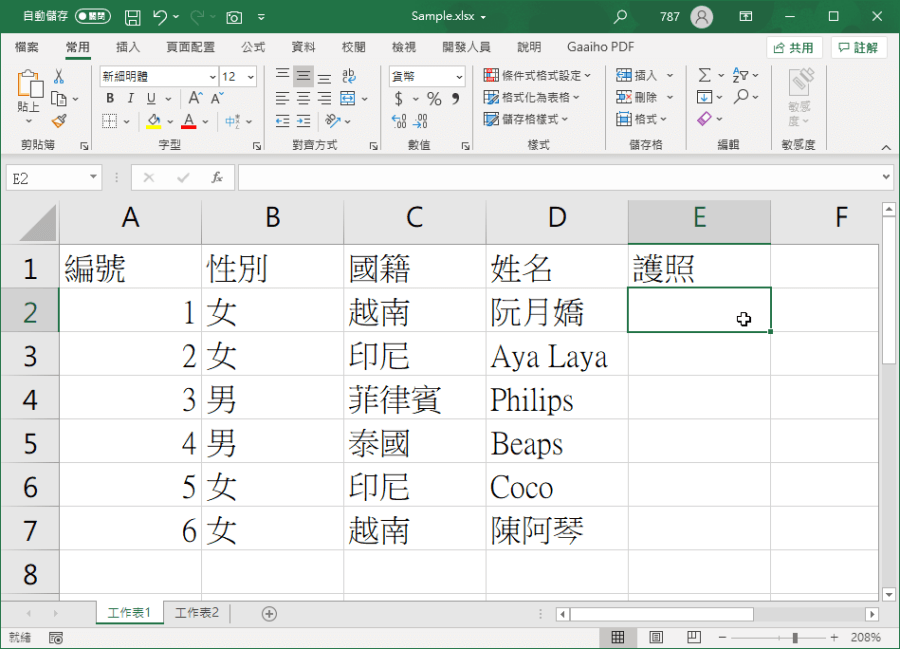 Key Excel 表單時,常常會需要確認一些項目,像是物品請領單、人員確認表、出席確認表等,需要插入勾選、打叉符號時,有沒有更快速的方法?
Key Excel 表單時,常常會需要確認一些項目,像是物品請領單、人員確認表、出席確認表等,需要插入勾選、打叉符號時,有沒有更快速的方法? 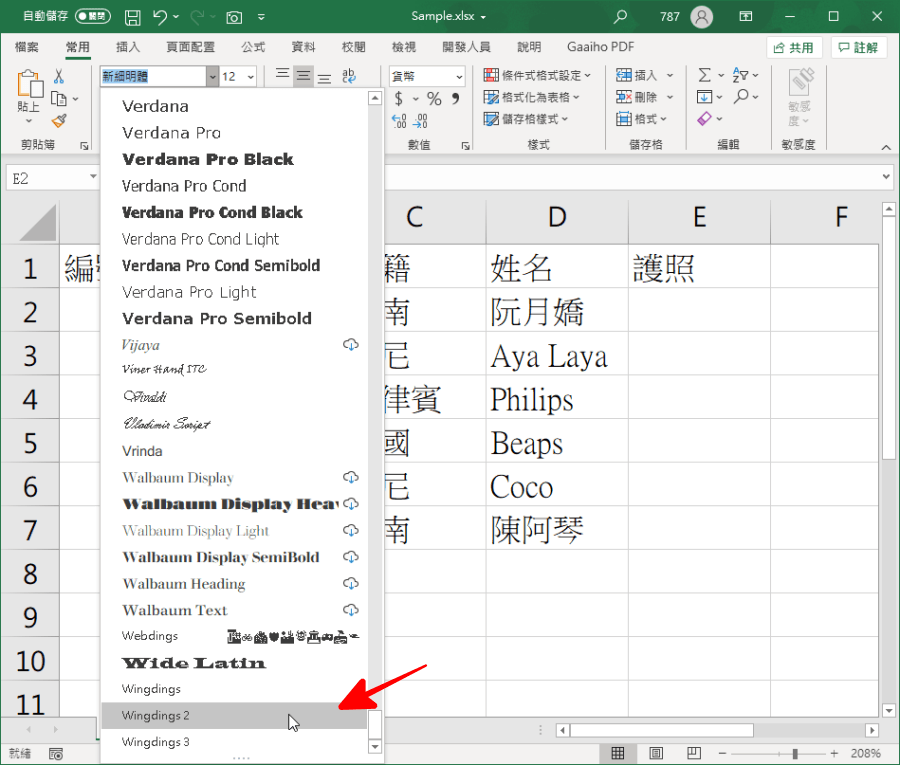 今天要跟大家分享的方式是透過「字型」的方式來「一秒插入」,選擇 Wingdings 2 字型,如果你的電腦沒有的話,文章最後方有提供字體載點給大家。
今天要跟大家分享的方式是透過「字型」的方式來「一秒插入」,選擇 Wingdings 2 字型,如果你的電腦沒有的話,文章最後方有提供字體載點給大家。 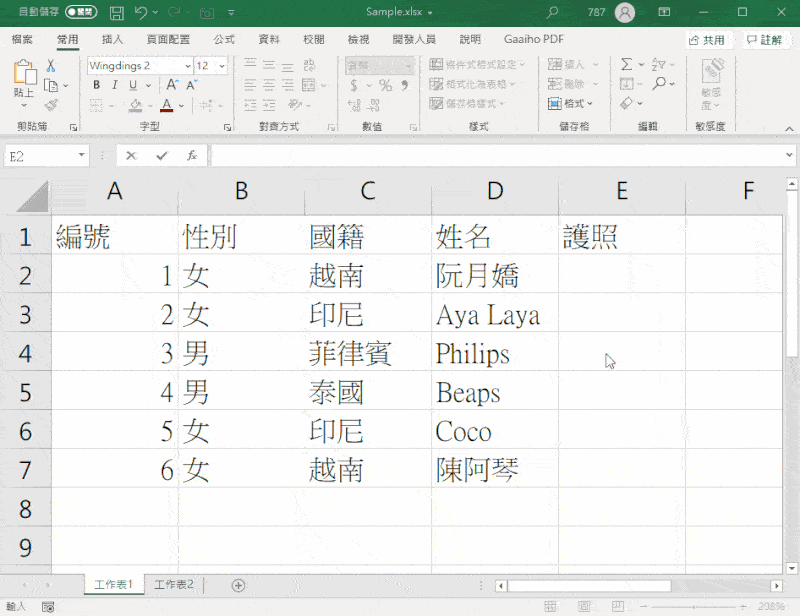 選擇完畢之後,就能夠用鍵盤一鍵輸入打勾、打 X 符號。
選擇完畢之後,就能夠用鍵盤一鍵輸入打勾、打 X 符號。 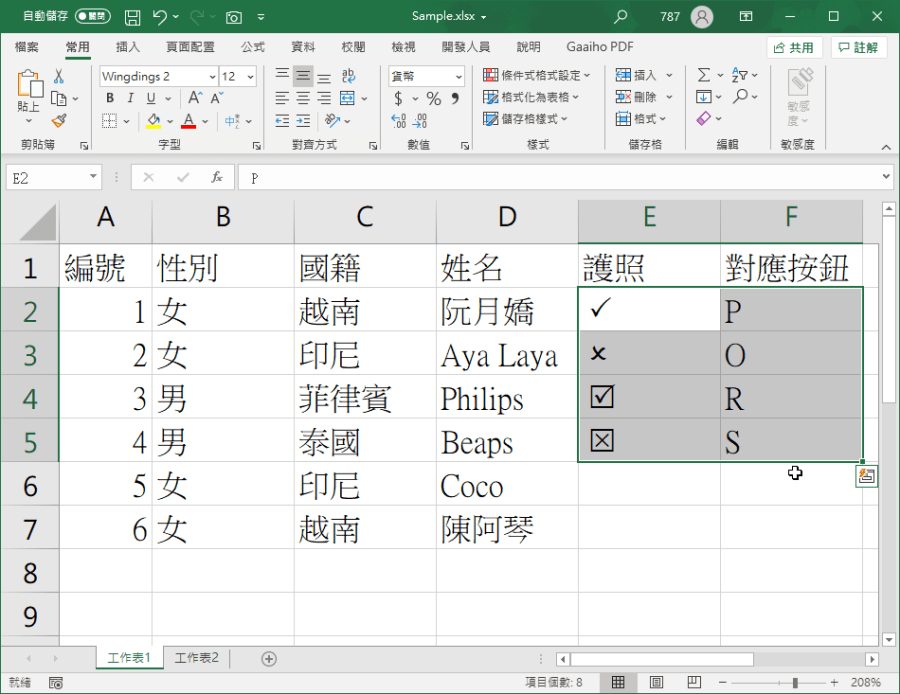 對照表打在上方給大家參考,打勾對應大寫英文字母 P、帶框打勾大寫英文字母R、打 X 是大寫英文字母 O、帶框的打 X 則是大寫英文字母 S。這樣就能夠一秒插入符號,幫各位節省時間、增加辦公效率囉,字體在下方,沒有的朋友趕快載起來吧。Wingdings 2 字型下載:
對照表打在上方給大家參考,打勾對應大寫英文字母 P、帶框打勾大寫英文字母R、打 X 是大寫英文字母 O、帶框的打 X 則是大寫英文字母 S。這樣就能夠一秒插入符號,幫各位節省時間、增加辦公效率囉,字體在下方,沒有的朋友趕快載起來吧。Wingdings 2 字型下載:WINGDNG2.TTF(GOOGLE下載)
WINGDNG2.TTF(1DRV下載)
WINGDNG2.TTF(MEDIAFIRE下載)
WINGDNG2.TTF(RAPIDGATOR下載)
WINGDNG2.TTF(MEGA下載)
檔案大小:58 KB


